Musik aus verschiedenen Quellen zusammenmischen
– so geht’s!
Sie wollen Musik aus mehreren Quellen zu Playlists oder eigenen Songs zusammenmischen? Hier erklären wir Ihnen, wie es funktioniert.
- Laden Sie sich den kostenlosen Music Maker Free herunter, installieren Sie das Programm und starten Sie ein neues Projekt.
- Um MP3-Songs oder Audio-CD-Tracks zu mixen, öffnen Sie oben in der Werkzeugleiste die Ansicht "Dateimanager". Steuern Sie die Songdateien an und ziehen Sie sie per Drag & Drop in das Spurfenster. Audio-CD-Tracks müssen erst umgewandelt werden, bevor sie vom Dateisystem verwendet werden können. Nutzen Sie dazu die Funktion im Menü "Datei" > "Import" > "Tracks von Audio-CD importieren".
- Mit der Leertaste starten und stoppen Sie das Abspielen. Sortieren Sie die Tracks hintereinander und nutzen Sie verschiedene Spuren, um die Songs zu überblenden. Stellen Sie mithilfe der Fade-Anfasser an den oberen Objekt-Ecken Überblendungen ein. Um ein Intro zu überspringen, ziehen Sie die linke Objektkante des Songs so weit nach rechts, bis der Beat einsetzt.
- Um die mitgelieferten Samples zu mixen, schalten Sie rechts in die Ansicht "Loops". Wählen Sie zunächst einen Drum-Loop, kombinieren Sie die Drums mit einem Bass und weiteren Samples aus anderen Instrumentenkategorien (z.B. einem Piano).
- Mixen Sie alle Audioquellen mit dem Mischpult (Taste "M"). Stellen Sie die Lautstärken der Spuren ein und verwenden Sie bei Bedarf DJ-Effekte wie einen Kompressor oder einen EQ, um die Sounds miteinander zu verschmelzen.
- Zum Schluss exportieren Sie den Mix über das "Datei"-Menü als WAV- oder OGG-Datei.
Musik mischen
Beim Musikmischen produzieren Sie eine Audiodatei mit Ihren Lieblingssongs, perfekt ineinander gemixt, mit ausgeglichenem Song-Tempo und unterbrechungslosen Übergängen. Oder Sie mixen Ihre eigene Musik aus Samples oder eigenen Aufnahmen. Welche Vorstellung von Musikmischen Sie auch haben - mit Music Maker können Sie alles verwirklichen, kostenlos und ohne Vorkenntnisse.
Der Music Maker überwindet alle spieltechnischen oder musikalischen Hürden. Verlassen Sie sich einfach auf Ihr Gefühl. Ziehen Sie die Songs, die Sie mischen wollen, aus dem Dateimanager auf die Spuren und verschmelzen Sie sie zu einem homogenen Mix. Vereinheitlichen Sie die Abspielgeschwindigkeit per Timestretching und fügen Sie Überblendungen zwischen die Songs. Zerlegen Sie Songs in Samples und mischen Sie sie mit den mitgelieferten Loops. Verfeinern Sie das Ganze zum Schluss mit Mastering-Effekten wie Equalizer oder Kompressor und mixen Sie alles mit dem integrierten Mischpult zu einem perfekten Stück DJ-Musik.
Die musikalischen Möglichkeiten sind unbegrenzt. Mit dem Music Maker Free entdecken Sie alles in Ruhe und Schritt für Schritt. In diesem Artikel erklären wir Ihnen, was es zu beachten gibt, um am PC eigene Musik zu mixen.
Die grundlegenden Schritte sind:
- Laden Sie sich den Music Maker Free herunter und installieren Sie die Software per Doppelklick auf die heruntergeladene Installationsdatei.
- Starten Sie Music Maker und legen Sie im Startdialog ein neues Projekt an.
Dann kann es losgehen.
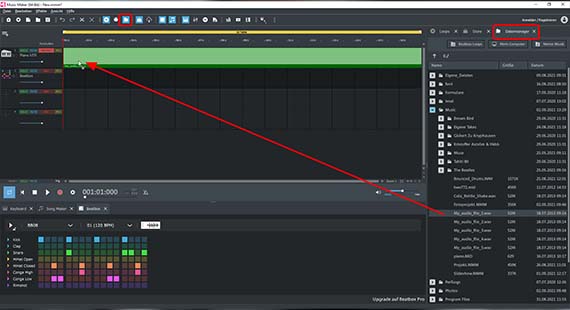
Playliste erstellen
Ein "klassischer" DJ mixt seine Songs live während der Party auf zwei Plattenspielern oder CD-Playern. Diesen Prozess können Sie auch vorher in Ruhe vorbereiten und später auf der Party automatisiert ablaufen lassen. Dazu laden Sie zunächst alle Songs, die Sie zu einem Partymix zusammenmischen wollen, in ein Music-Maker-Projekt.
Auf der rechten Seite befindet sich der Media Pool. Beim ersten Programmstart ist er in der Einstellung "Loops".
- Klicken Sie oben in der Werkzeugleiste auf die Schaltfläche "Dateimanager".
- Steuern Sie das Verzeichnis mit den Songs an, die Sie verwenden wollen.
- Wenn Sie Songs von einer Audio-CD importieren wollen, verwenden Sie den Befehl Menü "Datei" > "Import" > "Tracks von Audio-CD importieren". Denn Audio-CD-Tracks lassen sich nicht wie MP3-Songs direkt über den Dateimanager ansteuern, sie müssen zunächst "gerippt" werden.
- Ziehen Sie alle Songs per Drag & Drop nach links in die Spuren.
Sie können jeden Song überallhin ziehen. Am besten ordnen Sie die Songs erst einmal in einer gemeinsamen Spur hintereinander an.
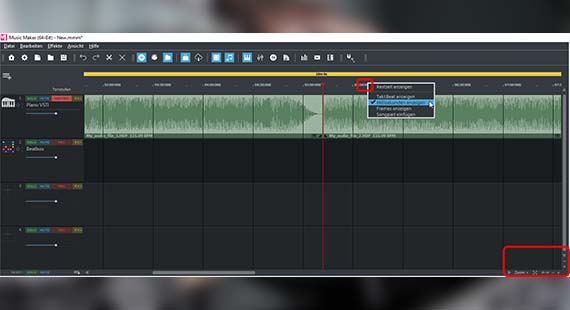
Bei einem langen Projekt mit vielen Songs ist es wichtig, die Zoom-Funktion zu verwenden, mit der Sie die Ansicht bei Bedarf umstellen.
- Klicken Sie auf die Zoom-Schaltflächen rechts unten im Spurfenster, um den sichtbaren Ausschnitt zu vergrößern oder zu verkleinern.
Sie können sowohl horizontal als auch vertikal zoomen. Bei einem vertikalen Zoom wird die Wellenformanzeige breiter.
- Zum Abspielen und Stoppen drücken Sie die Leertaste.
Während des Abspielens wandert der Abspielmarker von links nach rechts über den Spurbereich und zeigt die Stelle an, die gerade abgespielt wird. Den Abspielmarker können Sie jederzeit per Mausklick in das Taktlineal oberhalb der ersten Spur versetzen.
Die Maßeinheiten im Taktlineal sind derzeit Takte. Diese Einstellung ist für die Musikproduktion ideal, bei Playlisten sind jedoch Zeiteinheiten sinnvoller.
- Klicken Sie mit rechter Maustaste oben in das Taktlineal und stellen Sie die Einheiten in Millisekunden um.
Nun können Sie im Taktlineal ablesen, wie lang Ihre Audiodateien sind und an welcher Zeitposition sich der Abspielmarker gerade befindet.
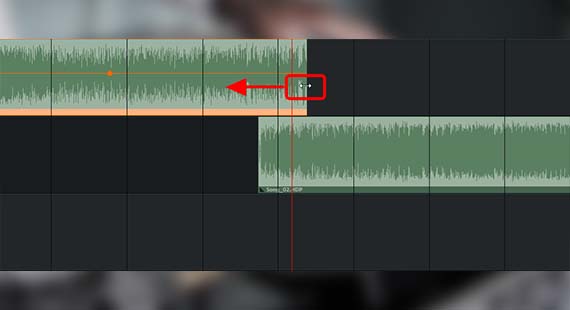
Songs zusammenmischen
Wenn die Songs in der richtigen Reihenfolge in der Playliste angeordnet sind, kümmern Sie sich um die Song-Übergänge. Normalerweise sollen alle Songs unauffällig ineinander übergehen.
- Um zwei Songs ineinander zu mixen, ziehen Sie den hinteren Song auf die darunter liegende Spur.
- Schieben Sie den hinteren Song auf der unteren Spur etwas nach vorne, so dass sich sein Anfang und das Ende des vorherigen Songs ein bisschen (ca. 5 Sekunden) überlappt.
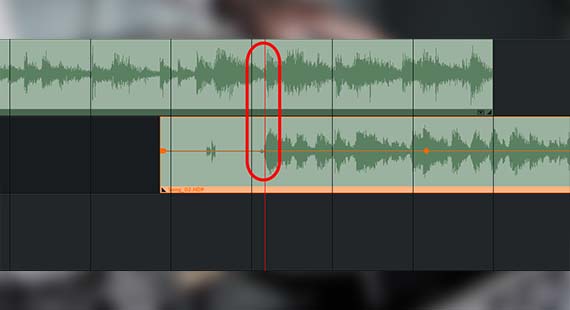
Anschließend versuchen Sie, die Rhythmen der Songs so gut wie möglich zu synchronisieren. Dazu nutzen Sie die Wellenform-Anzeige.
- Wenn der erste Song mit einem Outro endet, das Sie nicht verwenden wollen, kürzen Sie das Ende, indem Sie die rechte Objekt-Kante nach innen schieben.
- Wenn der zweite Song ein Intro hat, das Sie wegschneiden möchten, schieben Sie die vordere Objektkante so weit nach rechts, bis der Beat einsetzt.
- Schieben Sie die Beats der Songs übereinander, so dass das Ende des ersten und der Anfang des zweiten Songs sich überlappen. Achten Sie dabei auf die Ausschläge in den Wellenformen.
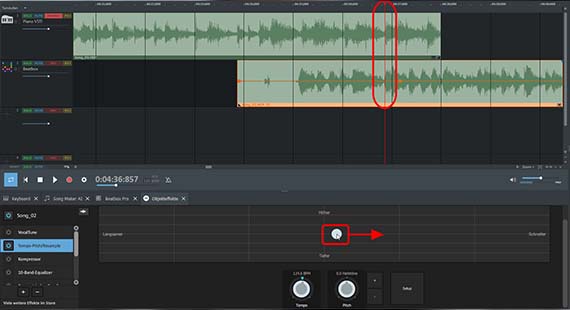
Am besten gelingt das, wenn die Songs dasselbe Abspieltempo haben. Das ist nur selten der Fall. Das Songtempo lässt sich jedoch mit einem Timestretching-Effekt anpassen. Dafür benötigen Sie das Zusatzmodul "PLUS FX", das Sie im Store erwerben können.
- Wählen Sie einen Song aus, dessen Tempo Sie ändern möchten, öffnen Sie die Objekteffekte über das FX-Symbol in der Werkzeugleiste und wählen Sie "Timestretching".
- Spielen Sie den Song ab und ändern Sie anhand der Punkte in der interaktiven Grafik die Abspielgeschwindigkeit, ohne dabei die Tonhöhe zu ändern.
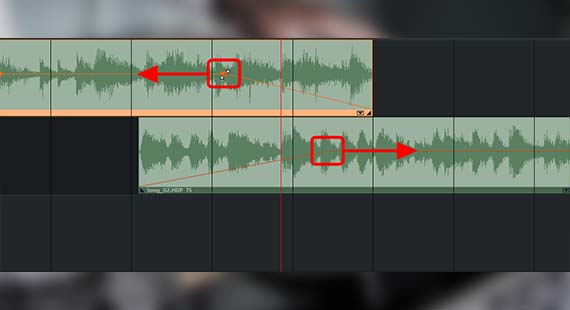
Am Ende des ersten Songs sorgen Sie mit einem Fade für einen sanften Übergang:
- Stellen Sie an der hinteren oberen Ecke des vorderen Songs ein Fade-out ein, indem Sie den Anfasser nach links in das Objektinnere ziehen.
- Stellen Sie an der vorderen oberen Ecke des hinteren Songs ein Fade-in ein, indem Sie den Anfasser nach rechts in das Objektinnere ziehen.
Nun sollten beide Songs beim Abspielen unauffällig ineinandergleiten, ohne dass es zu spürbaren musikalischen Unterbrechungen kommt.
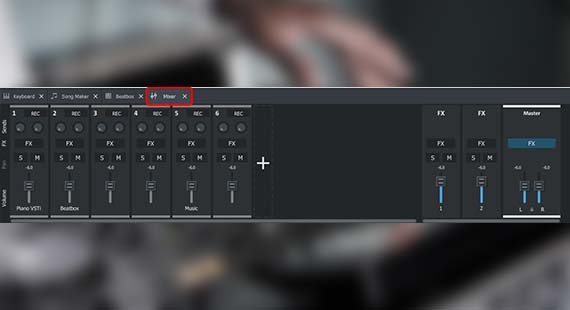
Wenn Sie möchten, können Sie auch noch den Sound jedes Songs mit DJ-Effekten bearbeiten:
- Nutzen Sie die Objekteffekte, vor allem den Equalizer oder einen Kompressor, um den Sound eines Songs zu verändern.
- Im Mixer können Sie für komplette Spuren einen einheitlichen Sound einstellen. Öffnen Sie den Mixer mit der Taste "M" und klicken Sie oben bei den Kanalzügen auf den jeweiligen "FX"-Button. Rechts in der Master-Sektion lassen sich zusätzliche Effekte für den Gesamtsound erreichen.
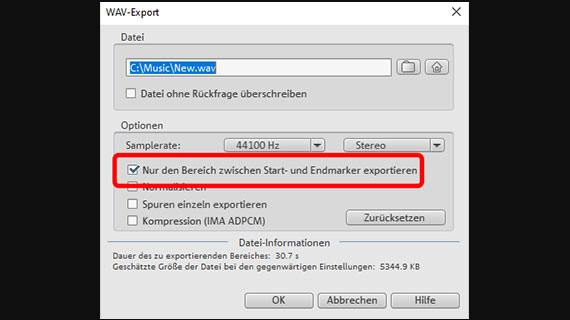
Musik-Mix exportieren
Wenn Ihre Playliste oder Ihre gemixte Song-Kompilation fertig ist, können Sie sie direkt als WAV-Datei oder im komprimierten Format OGG exportieren:
- Wählen Sie "Datei" > "Export" und das gewünschte Format.
- Um nur den aktuellen Abspielbereich zu exportieren, wählen Sie im Exportdialog die Option "Nur den Bereich zwischen Start- und Endmarker exportieren".
Beim Export werden sämtliche Spuren im Arranger zusammen mit allen Effekten und Mixereinstellungen in eine "amtliche" Audiodatei zusammengemischt. Das Ergebnis klingt genauso wie beim Abspielen im Music Maker.
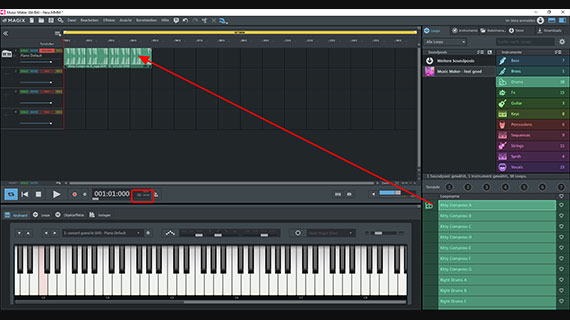
Eigene Musik mixen
Statt Songs ineinander zu mixen, können Sie auch noch kreativer werden und selber eigene Songs mixen. Dabei stellen Sie die mitgelieferten Samples zu neuen Songstrukturen zusammen und ergänzen sie zum Beispiel mit eigenen Vocals oder Aufnahmen mit den Software-Instrumenten von Music Maker.
Soundpool-Loops
- Auf der rechten Seite erreichen Sie die Soundpool-Loops. Beim Music Maker Free wird der kostenlose Soundpool "Feel good" mit installiert. Weitere Soundpools in allen möglichen Genres lassen sich über den programmeigenen Store nachinstallieren.
- Rechts daneben wählen Sie die Instrumentenkategorie des Soundpools. Bei "Feel good" sind das "Bass", "Brass", "Drums", "FX" usw.
- In der Liste darunter wählen Sie die einzelnen Samples jeder Kategorie.
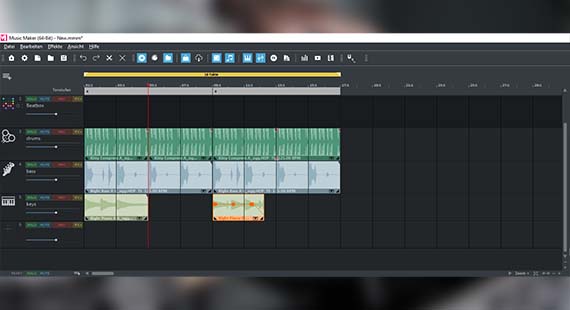
Das Prinzip ist wie bei einem musikalischen Puzzle: Sie laden verschiedene Samples, kombinieren sie mit anderen Samples und erzeugen so Ihre eigene Musik.
- Wenn Sie die Maus an das hintere Ende eines Objekts im Arranger führen, wird der Mauszeiger zu einem Doppelpfeil. Jetzt können Sie klicken und mit gehaltener Maustaste den Loop aufziehen. Dabei wird er als Schleife ("Loop") abgespielt.
- Oberhalb der Spur 1 sehen Sie den Abspielbereich. Dieser Bereich wird als Endlosschleife abgespielt. Sie können den Abspielbereich mit der Maus auf eine beliebige Länge aufziehen oder auch kürzen.
- Das Tempo wird in der Transportkontrolle eingestellt. Voreingestellt sind 120 BPM. Wenn Sie das Tempo auf 90 BPM drosseln, erhalten die Samples einen ganz neuen, entspannteren Charakter.
Tipp: Wenn Sie nur ein Hintergrund-Arrangement für eigene Aufnahmen erzeugen wollen, verwenden Sie nicht zu viele verschiedene Instrumente, damit der Sound nicht zu dicht wird. Oft reichen Drums, Bass und ein paar Pianos oder Keyboard-Samples.
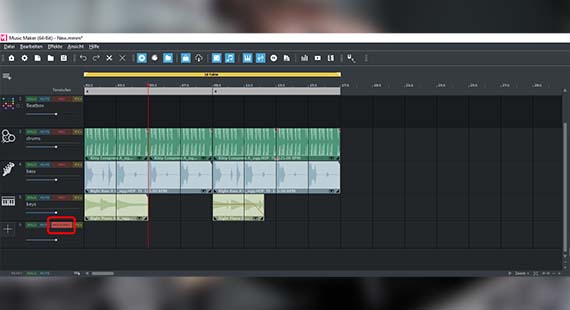
Vokal- oder Instrumental-Aufnahmen
Um eigenen Gesang oder ein "echtes" Instrument aufzunehmen, gehen Sie so vor:
- Stecken Sie ein Mikrofon in den Mikrofoneingang Ihres Computers. Sie können auch das eingebaute PC-Mikrofon nutzen, das ist allerdings nicht besonders hochwertig.
- Schalten Sie eine freie Spur in den Modus für Mikrofon-Aufnahmen. Klicken Sie auf die rote Aufnahme-Schalfläche im Spurkopf links, bis dort "AUDIO REC" erscheint.
- Um das vorhandene Arrangement als Begleitung zu verwenden, verwenden Sie Kopfhörer, damit die anderen Spuren nicht über das Mikrofon mit aufgenommen werden.
- Starten Sie die Audio-Aufnahme per Klick auf den roten Aufnahme-Button in der Transportkontrolle.
Nun läuft die Aufnahme und Sie können mit Ihrer Performance loslegen. Während der Aufnahme wird ein Audio-Baustein erzeugt, der immer länger wird.
- Zum Schluss klicken Sie auf den Stopp-Button.
Software-Instrumente
Schließlich gibt es noch die Möglichkeit, die mitgelieferten Software-Instrumente zu verwenden. Alle Software-Instrumente lassen sich wie ein Tasteninstrument auf der Computertastatur oder einem MIDI-Einspielkeyboard spielen. Alternativ können Sie sie auch Note für Note im MIDI-Editor programmieren, den Sie per Doppelklick auf ein MIDI-Objekt öffnen. Das ist vor allem empfehlenswert für Drum-Beats, bei denen jeder Schlag an einer definierten Stelle sitzen soll.
- Klicken Sie einmal mit der Maus auf die Klaviatur unten am Monitor, um sie zu aktivieren.
Auf einigen Tasten erscheinen jetzt Buchstaben oder andere Zeichen. Diese Klaviaturtasten bezeichnen die Tasten der Computertastatur, mit denen Sie die entsprechenden Töne erzeugen können. Um einen Zusammenklang wie einen Akkord zu erzeugen, drücken Sie mehrere Tasten gleichzeitig. Die normale C-Dur-Tonleiter erreichen Sie auf der obersten Reihe der Computertastatur (beginnend ganz links mit dem Buchstaben Q bis zum Ü ganz rechts).
Durch Ausprobieren und etwas Übung lernen Sie das Instrument auf der Computertastatur mit Gefühl und im richtigen Timing zu spielen. Ansonsten können Sie wie gesagt auch ein MIDI-Einspielkeyboard verwenden.
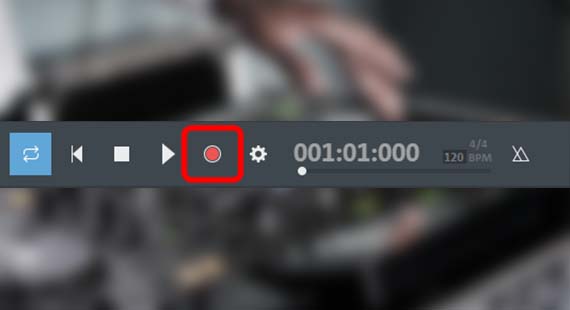
Um Ihr Spiel aufzunehmen, benötigen Sie eine "scharfgeschaltete" MIDI-Aufnahmespur. Die Spur 1 ist bereits für eine Pianoaufnahme eingerichtet.
- Klicken Sie bei der Spur 1 auf die rote Aufnahme-Schalfläche im Spurkopf, bis dort "MIDI REC" erscheint.
- Klicken Sie auf die rote Aufnahme-Schaltfläche in der Transportkontrolle.
Nun beginnt die MIDI-Aufnahme.
Die Aufnahme selber funktioniert genauso wie die oben beschriebene Audio-Aufnahme.
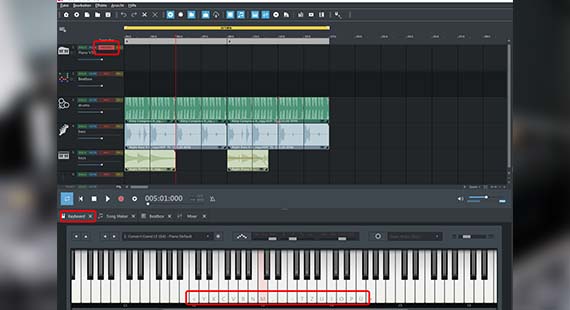
Alle Musikspuren zusammenmischen
Am Schluss, wenn Sie Soundpool-Samples, eigene Vocals und Software-Instrumente zusammengestellt und aufgenommen haben, mischen Sie alle Spuren mit dem Mischpult (Taste M) zu einem homogenen Mix.
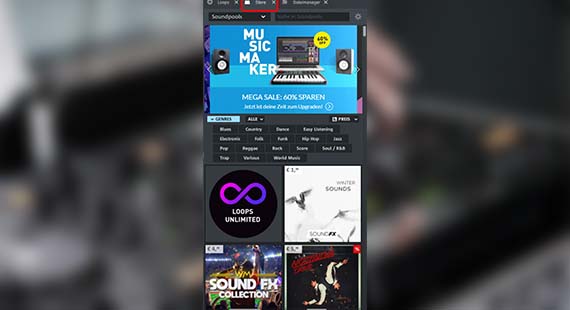
Programmmodule erweitern
Nun haben Sie die wichtigsten Funktionen kennengelernt, um eigene Musik-Mixe aller Art zu produzieren. Music Maker bietet aber noch viel mehr. Im angegliederten Store lässt sich die Basisversion Music Maker Free mit vielfältigen Erweiterungen ausbauen.
Neben weiteren Soundpools und Software-Instrumenten finden Sie hier auch viele verschiedene Profi-Effekte und zusätzliche Programmfunktionen, die Sie hinzukaufen und dann in Music Maker direkt verwenden können. Auf diese Weise entwickeln Sie sich musikalisch immer weiter.
- Klicken Sie oben im Media Pool auf "Store".
- Sortieren Sie die Artikel mithilfe des oberen Flipmenüs.
- Stöbern Sie durch das Angebot. Klicken Sie auf einen Artikel für weitere Infos.
- Klicken Sie auf "Zum Kauf" und folgen Sie den selbsterklärenden Anweisungen.
Tipp: Sortieren Sie die Anzeige nach dem Preis, dann erscheinen die kostenlosen Angebote ganz am Anfang. Bei kostenlosen Artikeln müssen Sie sich lediglich als MAGIX-Kunde registrieren.







- Nur jetzt gratis dazu:
- iZotope Ozone 11 Elements (Wert: CHF 55)
- Native Instruments Hybrid Keys (Wert: CHF 49)








